Hur man använder Cortana med ett lokalt användarkonto i Windows 10

Du har skapat ett lokalt konto i Windows och du vill använda Cortana. Du behöver dock ett Microsoft-konto för att aktivera och använda Cortana, men du vill inte konvertera ditt lokala konto till en Microsoft. Vad ett dilemma.
Cortana använder och lagrar information om dig via ditt Microsoft-konto. Och tack vare den senaste uppdateringen av Windows 10 i november finns det ett sätt att logga in på ditt Microsoft-konto för Cortana, samtidigt som du behåller ditt lokala Windows 10-konto. Du behöver inte konvertera ditt lokala Windows-konto till en Microsoft.
Det betyder att du fortfarande måste använda ett Microsoft-konto, men du behöver inte använda det hela systemet. Det är inte en perfekt lösning, men det gör det.
Om du bara loggar in på ditt Microsoft-konto för Cortana klickar du i sökrutan Cortana i Aktivitetsfältet.
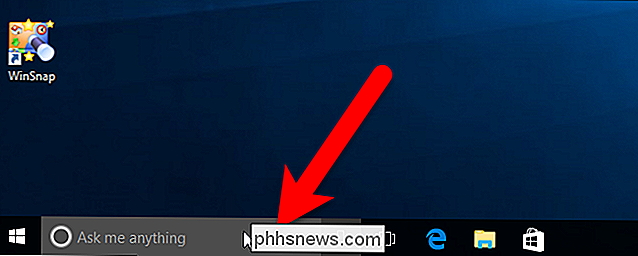
Klicka på "Cortana kan göra mycket mer "Rutan längst ner på Cortana-sökpanelen.
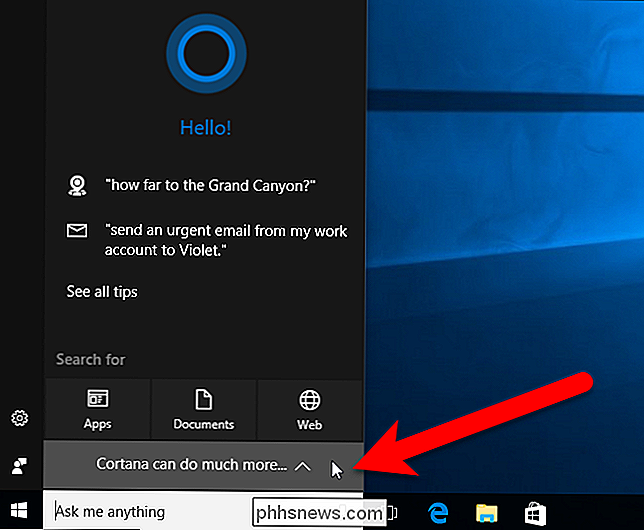
Cortana berättar vilken typ av information du kommer att samlas in och användas. Klicka på "Säker" om du fortfarande vill låta Cortana använda ditt Microsoft-konto för att anpassa sökningar efter dig.
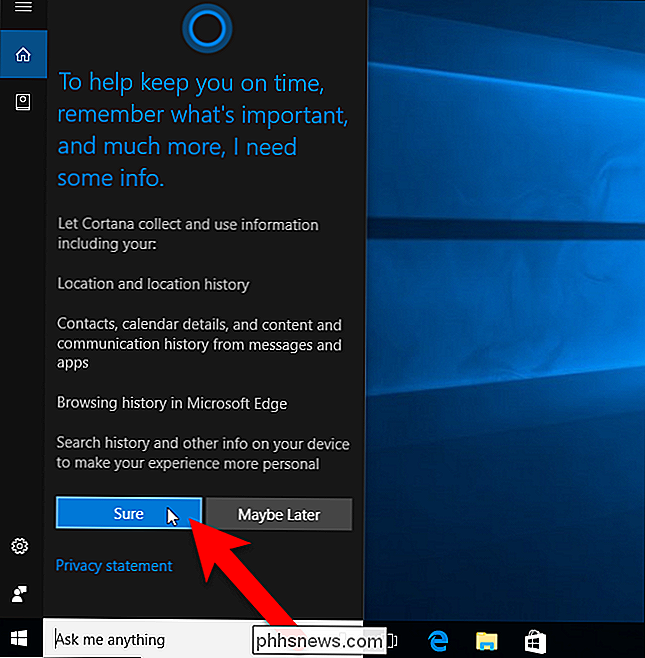
Klicka sedan på "Logga in".
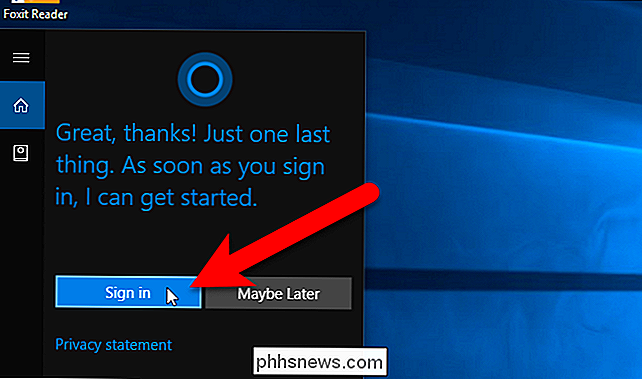
Om du ursprungligen skapade ditt Windows-konto som ett Microsoft-konto och sedan återvände till ett lokalt konto ser du följande dialogruta med ditt Microsoft-e-postkonto listat. Klicka på ditt konto för att automatiskt logga in för Cortana. Det här konverterar inte ditt lokala konto till ett Microsoft-konto.
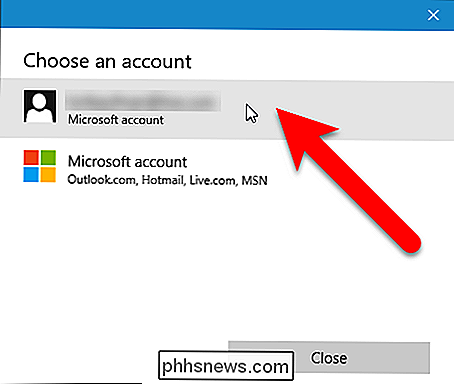
Om du ursprungligen skapade ditt Windows 10-konto som ett lokalt konto visas dialogrutan Lägg till ditt Microsoft-konto. Om du inte har ett Microsoft-konto klickar du på "Skapa ett" och följer anvisningarna i dialogrutan. Annars anger du din Microsoft-e-postadress och ditt lösenord i rutorna och klickar på "Logga in".
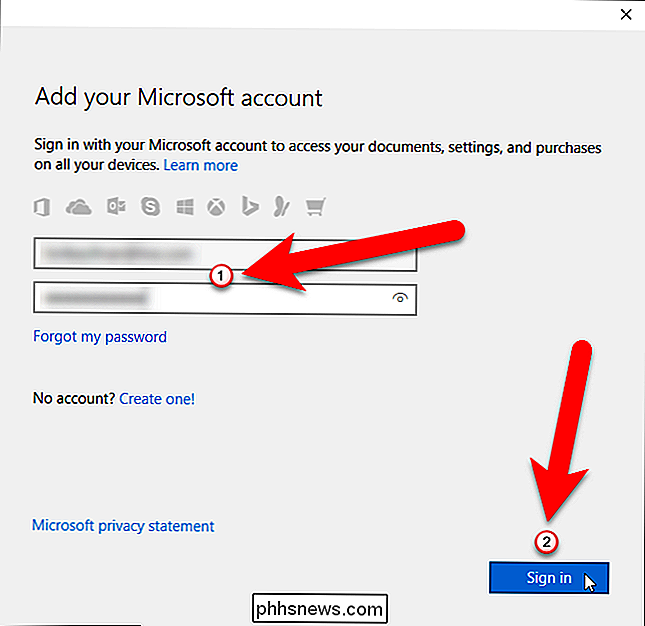
Microsoft försöker övertyga dig om att konvertera ditt lokala Windows 10-konto till ett Microsoft-konto. Du behöver inte göra detta för att använda Cortana. I stället för att ange ditt nuvarande Windows-lösenord klickar du på "Logga in på bara den här appen istället" under rutan. Den här dialogrutan stängs automatiskt och du kommer endast logga in på ditt Microsoft-konto för Cortana. Ditt Microsoft-konto kommer inte att användas av någon annan app eller funktion och ditt lokala konto kommer att vara lokalt.
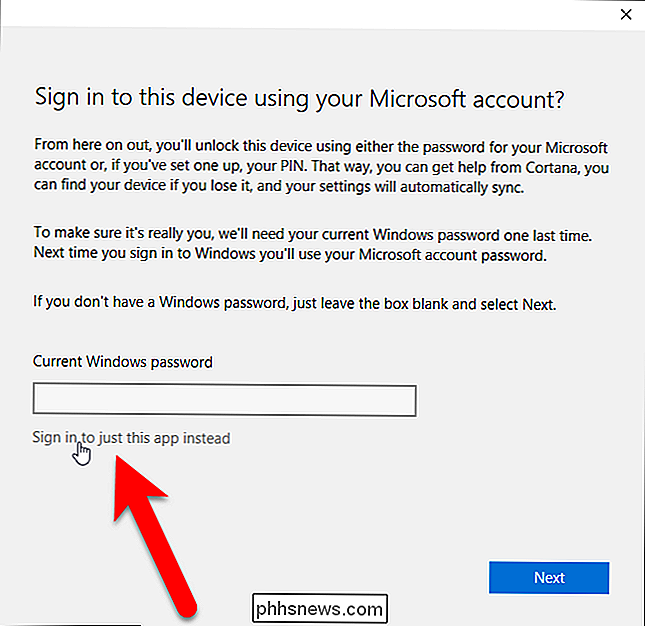
När du är inloggad kan Cortana försöka övertyga dig om att få Cortana på din telefon. Om du inte vill göra det just nu klickar du på "Ej nu" längst ner i Cortana-rutan.
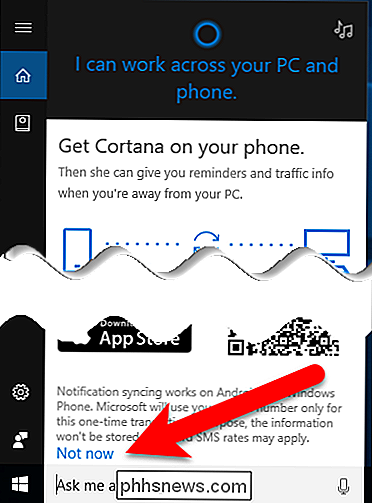
Nu är du redo att använda Cortana för att inte bara söka dina appar och filer på din dator utan också Sök på nätet, skapa påminnelser och händelser, spåra flygningar och mer.
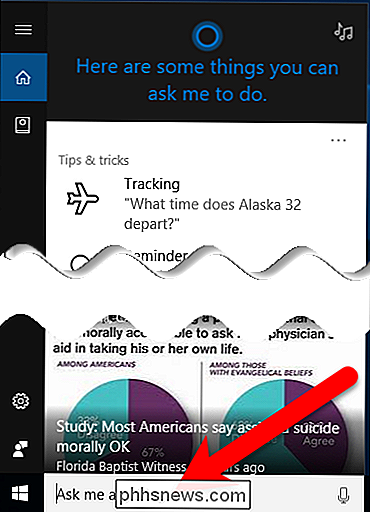
Cortana kan vara användbart, men om du inte vill att personuppgifterna om dig ska förbli lagrade på din dator eller på ditt Bing-konto kan du rensa Det. Om du inte vill använda Cortana alls kan du inaktivera det.

Inaktivera WPAD i Windows för att vara säker på allmänna Wi-Fi-nätverk
Webproxy Auto Discovery (WPAD) ger organisationer möjlighet att automatiskt konfigurera en proxyserver på ditt system. Windows aktiverar denna inställning som standard. Det här är ett problem. WPAD är verkligen användbart när en organisation som ditt företag eller skolan behöver konfigurera en proxyserver för din anslutning till deras nätverk.

De bästa gratis Roku-kanalerna för barn
Du har satt upp föräldrakontroll i Netflix och arbetat för att göra YouTube barnvänligt och dina barn älskar det redan. Men det finns flera andra kanaler du kan lägga till med bara barnvänligt innehåll, från Sesam Street till Pokemon till GI Joe-allt gratis. RELATERADE: De bästa gratis videokanalerna för din Roku Vi ' ve visat dig de bästa gratis Roku videokanalerna, men alla dessa tillägg fokuserade på innehåll för vuxna.



